Comment pouvons-nous vous aider ?
Créer et partager des vues d’actions
1- Définition d’une vue d’actions
On appelera « vue d’actions » un regroupement d’actions selon des critères de recherche. Cette vue ira rechercher des actions disséminées dans différents dossiers et les présentera dans une liste, permettant de les visualiser d’un coup d’oeil sans avoir à aller chercher les actions dossier par dossier.
2- Créer une vue d’actions
Une vue d’actions s’élabore à partir du module de recherche avancée qui se trouve accessible depuis le menu « Actions » puis en bas du menu déroulant, cliquer sur « rechercher » .
Toutes les actions auxquelles vous avez accès (soit parce que vous êtes « pilote » de dossiers, soit responsable et/ou contributeur d’actions) apparaissent.
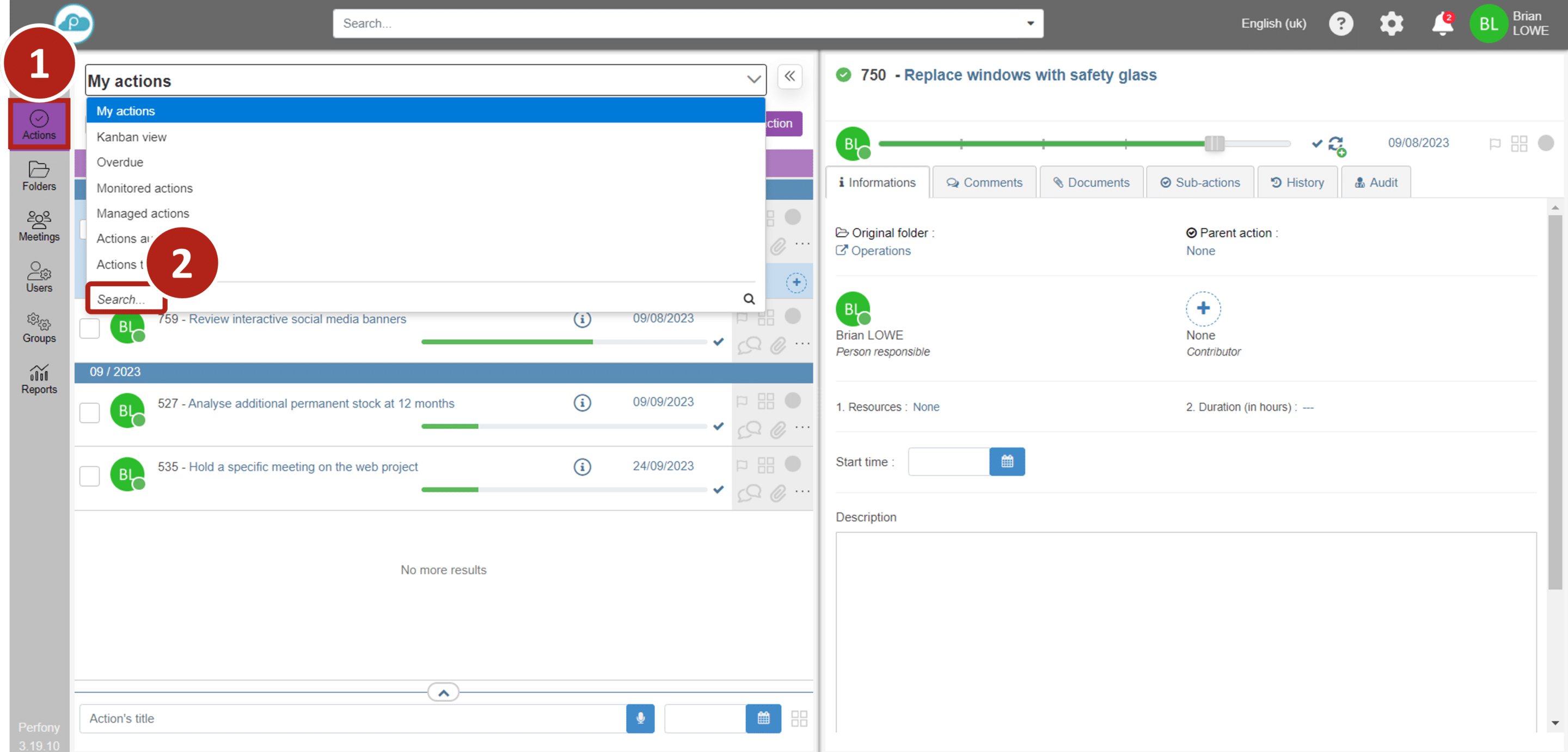
Pour construire une vue, on va commencer par sélectionner les actions qui vont la composer en fonction de critères.
Cliquez sur l’icône de configuration qui est visible à droite du bandeau bleu comme indiqué .
Un popup s’ouvre alors affichant les différentes possibilités de filtres.
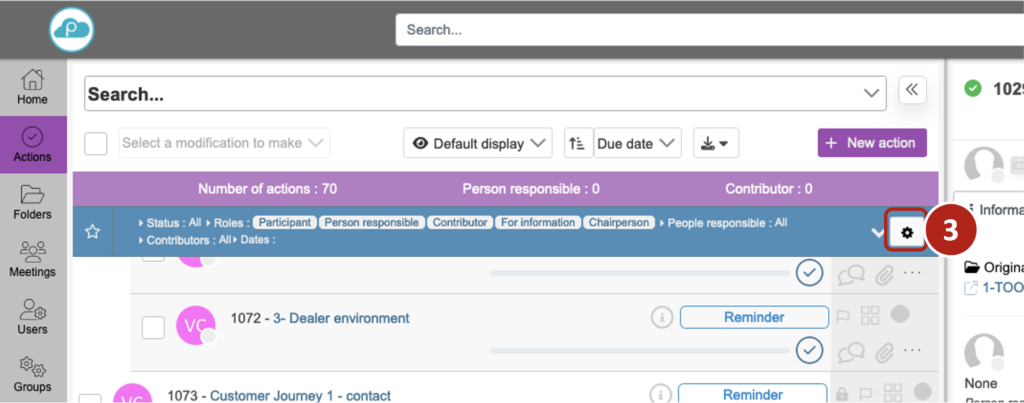
Attention : lorsque vous referez une recherche, les critères de sélection sont mémorisés. Aussi pensez à bien effacer les critères en cliquant sur la gomme en haut à droite de la fenêtre .
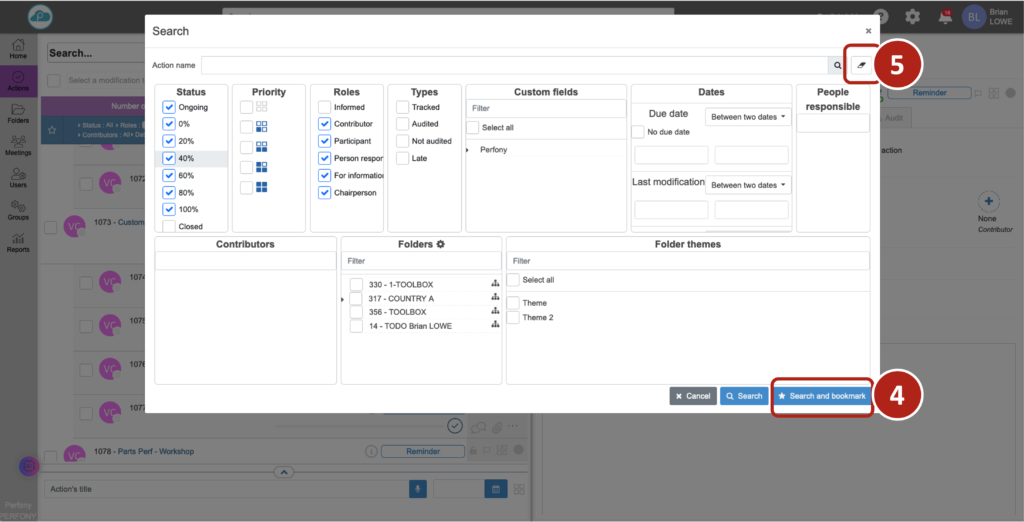
Après avoir cliquer sur valider, les actions correspondants aux critères de recherche s’afficheront.
3- Enregistrer une vue d’actions
Si vous avez cliqué sur « chercher et mettre en favori », alors un popup s’ouvre pour vous demander sous quel nom vous souhaitez conserver cette liste. Saisissez un nom, validez et cette liste apparaitra alors automatiquement dans la liste des vues et pourrez la retrouver à tout moment dans le menu déroulant à partir du menu « Actions ».
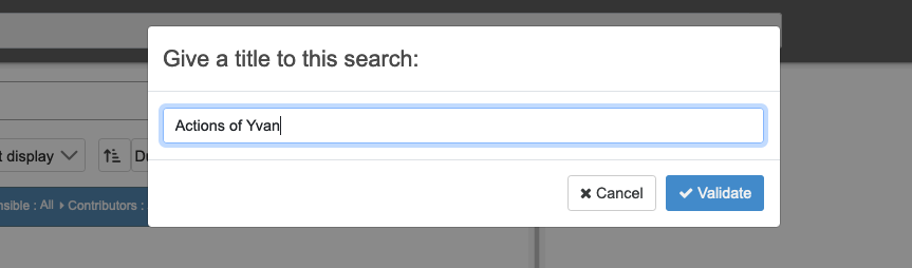
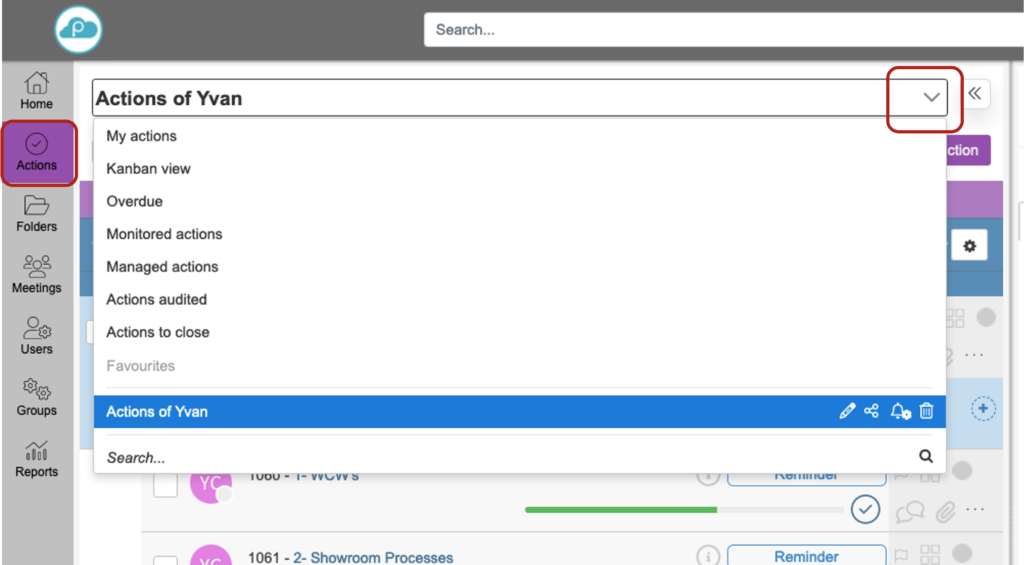
4- Modifier une vue d’actions
Vous pouvez modifier le nom et les critères de sélection de votre vue d’action à tout moment.
Chercher dans la liste des vues (depuis le menu « Actions ») la vue que vous souhaitez modifier.
Pour modifier le nom : Cliquer sur l’icone d’édition à droite du nom de la vue.
Pour modifier les critères de sélection des actions : cliquer sur la vue puis cliquer sur le bouton de paramétrage (celui-là même qui avait servi à faire le premier paramétrage), effectuer les changements, puis cliquer sur « chercher et modifier le favori ». Votre vue est mise à jour de vos nouveaux critères.

5- Partager une vue
Vous pouvez partager la vue créée directement avec d’autres utilisateurs dans Perfony. A partir d’une vue, cliquer sur l’icone de partage à droite du nom de la vue. Un popup s’ouvre dans lequel vous allez pouvoir saisir les premières lettres de chaque nom avec qui vous voulez partager la vue. Une fois validé, chaque utilisateur concerné verra cette vue dans sa liste.
Attention : bien évidemment, seules les actions aux quelles il a accès seront visibles par l’utilisateur qui a reçu le partage de la vue. Autrement dit, si l’utilisateur n’a pas accès aux dossiers contenant les actions, il ne verra rien. Logique, ce serait une brèche dans la confidentialité des informations.

Vous pouvez aussi partager cette vue par email et cela passe par le système de notification ci-après.
6- Paramétrer des notifications par email sur une vue d’actions
Pour une vue d’actions, vous pouvez paramétrer des notifications qui seront envoyées par email. Pour cela cliquer sur l’icone de notification à droite du nom de la liste .
Un Popin s’ouvre divisé en 2 parties : à gauche les notifications par email, à droite la création d’un widget.
Attention : vous pouvez choisir d’avoir une notification par email ou par widget, vous n’êtes pas obligé d’avoir les deux. Pour cela, à la création, il faut impérativement cliquer sur « annuler email » ou « annuler widget » selon votre choix. Sinon le bouton de validation ne sera pas actif. Vous pourrez toujours modifier ces paramètres ensuite.
Paramétrez vos alertes email comme vous le souhaitez. Vous pouvez partager ces alertes et les programmer à l’arrivée d’une nouvelle action dans la liste et/ou à intervalles réguliers. A noter que quand une notification est activée, l’icone devient .
Pour modifier une notification, il suffit de cliquer sur l’icone depuis la liste, effectuer les changements et enregistrer.
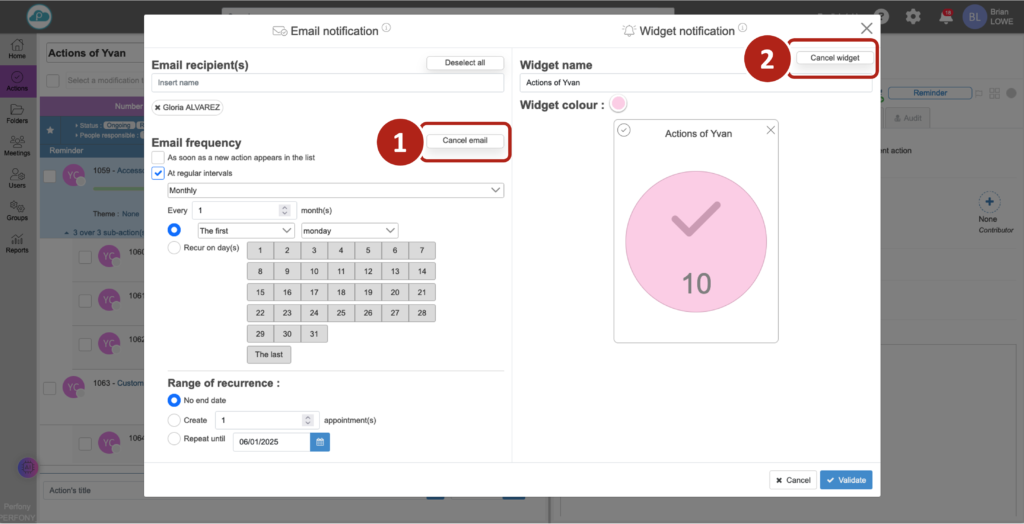
7- Créer un widget pour une vue d’action
Les widgets sont les indicateurs visuels qui sont visibles depuis la page d’accueil. Vous pouvez créer un widget par vue d’actions. Ce widget vous permettra de connaitre en instantané le nombre d’actions qui composent votre vue d’actions et sera un raccourci pour y accéder. Pour créer un widget, il faut partir du popin de configuration des notifications et sur la partie droite, donner un nom au widget, choisir une couleur et cliquer sur valider. Votre widget sera alors présent dans la liste des widgets de votre page d’accueil (Voir ici comment afficher un widget).